 Fonte: Namerah Saud Fatmi / Android Central
Fonte: Namerah Saud Fatmi / Android Central
O Google oferece um excelente variedade de software de escritório para telefones Android e computadores desktop. Google Docs é sem dúvida um dos mais famosos do lote, enfrentando nomes como o melhores aplicativos de anotações e plataformas de processamento de texto ao mesmo tempo. Também cancela a necessidade de anotações adicionais ou aplicativos de tarefas. Então, aqui está como você pode fazer uma lista de verificação no Google Docs no Android e desktop.
Como fazer uma lista de verificação no Google Docs no Android
Como fazer uma lista de verificação no Google Docs no desktop
Como fazer uma lista de verificação no Google Docs no Android
Baixe e instale o Google Docs em seu telefone Android, se ainda não o fez, antes de iniciar este guia.
- Abrir documentos Google.
- Toque em sinal de mais no canto inferior direito.
-
Tocar Novo Documento.
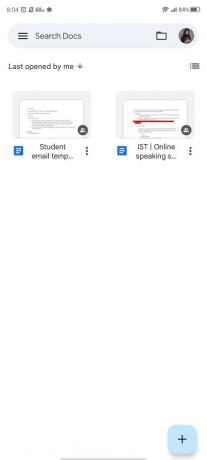

 Fonte: Namerah Saud Fatmi / Android Central
Fonte: Namerah Saud Fatmi / Android Central - Toque em ícone de lista de marcadores no canto inferior direito.
- Toque em ícone da lista de verificação no fundo.
-
Adicione itens à sua lista de verificação.

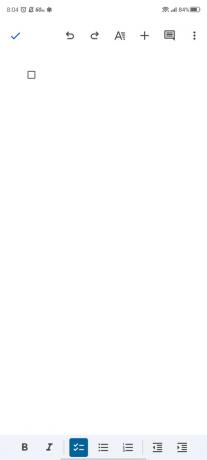
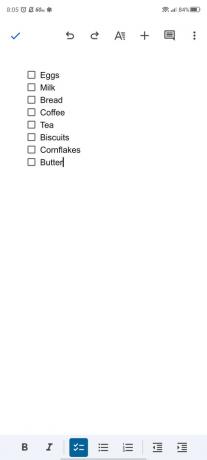 Fonte: Namerah Saud Fatmi / Android Central
Fonte: Namerah Saud Fatmi / Android Central -
Toque no quadrado para marcar um item.
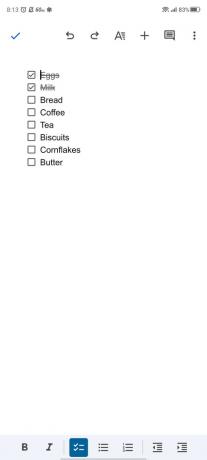
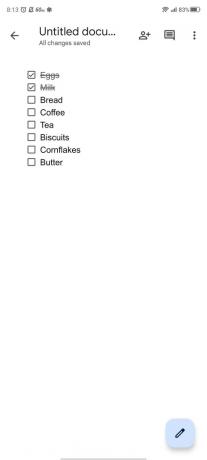
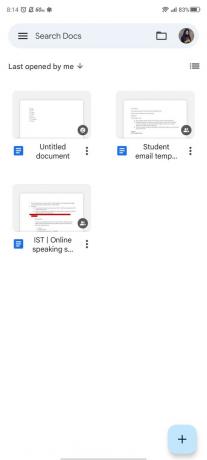 Fonte: Namerah Saud Fatmi / Android Central
Fonte: Namerah Saud Fatmi / Android Central
Depois de preencher a lista de itens que deseja adicionar à lista de verificação, salve o documento e renomeie-o para facilitar a localização. Você sempre pode voltar ao aplicativo mais tarde para marcar as tarefas realizadas como concluídas.
Como fazer uma lista de verificação no Google Docs no desktop
- Vamos para docs.google.com no seu navegador dektop.
-
Selecione Em branco para iniciar um novo documento.
 Fonte: Namerah Saud Fatmi / Android Central
Fonte: Namerah Saud Fatmi / Android Central -
Clique no três pontos horizontais no lado direito da barra em cima.
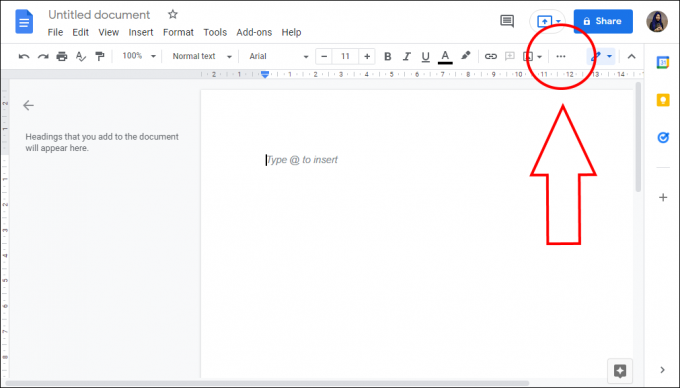 Fonte: Namerah Saud Fatmi / Android Central
Fonte: Namerah Saud Fatmi / Android Central -
Procure o ícone da lista de verificação e clique nele.
 Fonte: Namerah Saud Fatmi / Android Central
Fonte: Namerah Saud Fatmi / Android Central -
Digite cada item e pressione Enter.
 Fonte: Namerah Saud Fatmi / Android Central
Fonte: Namerah Saud Fatmi / Android Central -
Clique no quadrado para marcar um item.
 Fonte: Namerah Saud Fatmi / Android Central
Fonte: Namerah Saud Fatmi / Android Central
Não se esqueça de salvar seu trabalho depois de fazer a lista de verificação. Não adianta perder a lista de itens que você está tentando não esquecer.
Nossas melhores escolhas de equipamentos
O Google Docs é, sem dúvida, um dos melhores aplicativos e softwares voltados para a escrita que existe, até mesmo contra o Microsoft Office. Independentemente da plataforma, o Docs oferece uma usabilidade excepcionalmente consistente e incorpora uma infinidade de funções úteis de que você realmente precisa. Por exemplo, você pode marcar colegas de trabalho ou amigos ao trabalhar em um arquivo juntos. Você pode acompanhar todas as alterações feitas e as pessoas que as fizeram. Existem muitos modelos úteis caso você se sinta um pouco perdido ao começar do zero.
Equipamento adicional
Outro excelente recurso do Google Docs é escrever diretamente no documento usando uma caneta. Se você tiver dinheiro, recomendamos gastar em um dos melhores telefones para entusiastas da escrita: o Samsung Galaxy S21 Ultra. Se você não está tão bem no momento, um grande universal caneta para telefones e tablets Android como o Adonit Dash 3 saciará o apetite do seu escritor.

A caneta esplêndida do Adonit para Android e iOS atende bem a seu propósito. O Dash 3 traz mais do que apenas um toque tradicional para a mesa.

O Galaxy Ultra sucede honrosamente à série Note da Samsung. Um grande display, S Pen e especificações de bomba se combinam para criar o melhor telefone para anotações até hoje.
Podemos ganhar uma comissão por compras usando nossos links. Saber mais.
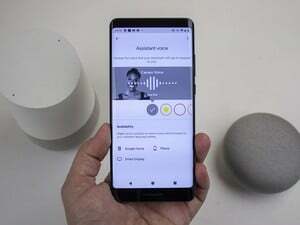
O Google Assistente é o assistente de voz inteligente mais útil para tirar suas dúvidas e manter controle de sua vida digital, mas também é ótimo para ajudá-lo a controlar seus dispositivos domésticos inteligentes e Serviços.

Pronto para começar a pagar pelo seu café apenas com seu smartwatch? Aqui estão todos os relógios Wear OS compatíveis com Google Pay.

Você está pronto para a temporada da NFL? Melhor pergunta. Você está pronto para a temporada de Fantasy Football? Esses aplicativos garantem que você possa dominar não apenas o draft, mas o resto da temporada em seu caminho para trazer o cinturão para casa.
Namerah Saud Fatmi
Namerah Saud Fatmi é redatora freelance da Android Central. Ela é apaixonada por todas as coisas de tecnologia e jogos e é bibliotecária honorária da Goodreads desde 2011. Quando ela não está escrevendo, ela pode ser encontrada perseguindo cães e gatos vadios nas ruas de Dhaka ou matando dragões na terra de Skyrim. Você pode entrar em contato com ela no Twitter dela, @NamerahS.
